
IMPORTANT
Quant a la mida del camp, sempre és molt millor especificar el valor més petit possible. El motiu és que les mides més petites faciliten el processament de les dades.

| 015 |
Inserir camps des de la vista Full de dades |
ENCARA QUE LA CREACIÓ I L’EDICIÓ DE CAMPS és més precisa des de la Vista Disseny, pel fet que compta amb el panell de propietats dels camps, també és possible afegir nous camps en una taula ja existent des de la vista Full de dades. La subfitxa Campos de la fitxa contextual Herramientas de tabla conté els comandaments necessaris per incloure camps de qualsevol tipus.
1 En aquest exercici aprendrà a inserir nous camps en una taula des de la vista Full de dades. Per a això, continuem confeccionant la nostra base de dades Colección de grabaciones, en la qual, recordi, reflectirem tot el material musical de què disposem. Des de la vista Full de dades, faci clic sobre la subfitxa Campos de la fitxa contextual Herramientas de tabla. 
2 Aquesta subfitxa conté tots els comandaments i les opcions per gestionar els camps de la taula. Així, a més d’afegir i eliminar nous camps, des d’aquí pot modificar algunes de les seves propietats, canviar el seu format i establir, si és necessari, una validació del camp. En aquest cas, i com hem indicat, afegirem un nou camp, en concret, un que reflecteixi la caràtula del CD. Faci clic sobre la capçalera de la cel·la que mostra el text Agregar nuevo campo. 
3 D’aquesta manera es desplega el menú contextual que conté tots els tipus de camps disponibles a Access. De la llista que es desplega, esculli l’opció Datos adjuntos. 
4 A l’esquerra del camp seleccionat s’insereix un nou camp. Comprovi que com a nom del camp es mostra el símbol típic dels arxius adjunts, un clip.  Canviarem aquest nom. En el grup d’eines Propiedades, premi sobre el comandament Nombre y título.
Canviarem aquest nom. En el grup d’eines Propiedades, premi sobre el comandament Nombre y título. 
5 Ja vam treballar amb el quadre Escriba las propiedades de campo en un exercici anterior. Al camp Nombre, escrigui el terme Portada i premi el botó Aceptar.  Ha de saber que el tipus de camp Datos adjuntos no permet el canvi de nom des de l’opció Cambiar nombre de campo del seu menú contextual.
Ha de saber que el tipus de camp Datos adjuntos no permet el canvi de nom des de l’opció Cambiar nombre de campo del seu menú contextual.
6 Encara que el canvi, en aquest cas, no es reflecteix a la cap-çalera del nou camp, sí s’ha realitzat correctament. Per comprovar-ho, accedirem a la Vista Disseny. Faci clic en l’última icona dels accessos a vistes de la Barra d’estat.  Utilitzi si ho prefereix la llista d’opcions del comandament Ver del grup d’eines Vistas de la Cinta d’opcions.
Utilitzi si ho prefereix la llista d’opcions del comandament Ver del grup d’eines Vistas de la Cinta d’opcions.
7 Efectivament, l’últim camp que apareix a la taula reflexa el nom introduït, Portada.  En els exercicis dedicats a la in-troducció de les dades en els registres, li mostrarem com afegir les dades adjuntes en aquest camp. En concret, inserirem una imatge corresponent a l’àlbum especificat. Torni a la vista Full de dades desplegant el comandament Ver del grup d’eines Vistas i escollint de la llista l’opció Vista Hoja de datos.
En els exercicis dedicats a la in-troducció de les dades en els registres, li mostrarem com afegir les dades adjuntes en aquest camp. En concret, inserirem una imatge corresponent a l’àlbum especificat. Torni a la vista Full de dades desplegant el comandament Ver del grup d’eines Vistas i escollint de la llista l’opció Vista Hoja de datos. 
| 016 |
Desplaçar camps dins d’una taula |
UNA VEGADA CREADA L’ESTRUCTURA DE LA TAULA, potser es plantegi canviar l’ordre dels camps inserits o, fins i tot, eliminarne alguns. La modificació de l’ordre dels camps es du a terme de la manera més senzilla: mitjançant la tècnica d’arrossegament en la vista Full de dades.

IMPORTANT
Mentre està arrossegant la columna, el punter adopta la forma d’un quadrat i apareix una barra vertical gruixuda que indica el punt on serà col·locat el camp en alliberar el botó del ratoli.


1 En aquest senzillíssim exercici li mostrarem com canviar l’ordre dels camps d’una taula. Comencem amb la taula de gravacions oberta a la vista Full de dades, tal com vam acabar l’exercici anterior. 
2 Desplaçarem el camp Año lanzamiento fins a la tercera posi-ció, per darrere el camp Intérprete. Per a això, faci clic sobre la capçalera de la columna Año lanzamiento per seleccionar-la. 
3 A continuació, faci clic novament i, sense alliberar el botó del ratolí, arrossegui cap a l’esquerra, fins a situar el punter del ratolí sobre el camp Categoría, punt en el qual ja pot deixar anar el botó del dispositiu. 
4 En alliberar el botó del ratolí, el camp apareix ja al lloc especificat.  Repetirem l’acció, aquesta vegada amb el camp Portada; recordi que aquest camp, en ser del tipus de dades adjuntes, mostra a la seva capçalera la imatge d’un clip. Faci clic sobre la capçalera de l’esmentat camp per seleccionar la corresponent columna.
Repetirem l’acció, aquesta vegada amb el camp Portada; recordi que aquest camp, en ser del tipus de dades adjuntes, mostra a la seva capçalera la imatge d’un clip. Faci clic sobre la capçalera de l’esmentat camp per seleccionar la corresponent columna. 
5 Faci clic novament sobre la mateixa columna i, sense alliberar el botó del ratolí, arrossegui cap a l’esquerra fins a situar el punter sobre la capçalera del camp Categoría, moment en què pot deixar anar el botó del ratolí. 
6 El canvi s’ha realitzat correctament. Desi els canvis realitzats a la taula prement sobre el comandament Guardar de la Barra d’eines d’accés ràpid. 
Читать дальше
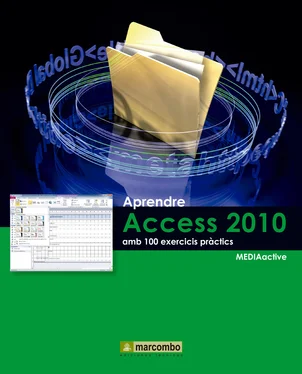




 Canviarem aquest nom. En el grup d’eines Propiedades, premi sobre el comandament Nombre y título.
Canviarem aquest nom. En el grup d’eines Propiedades, premi sobre el comandament Nombre y título. 
 Ha de saber que el tipus de camp Datos adjuntos no permet el canvi de nom des de l’opció Cambiar nombre de campo del seu menú contextual.
Ha de saber que el tipus de camp Datos adjuntos no permet el canvi de nom des de l’opció Cambiar nombre de campo del seu menú contextual. Utilitzi si ho prefereix la llista d’opcions del comandament Ver del grup d’eines Vistas de la Cinta d’opcions.
Utilitzi si ho prefereix la llista d’opcions del comandament Ver del grup d’eines Vistas de la Cinta d’opcions. En els exercicis dedicats a la in-troducció de les dades en els registres, li mostrarem com afegir les dades adjuntes en aquest camp. En concret, inserirem una imatge corresponent a l’àlbum especificat. Torni a la vista Full de dades desplegant el comandament Ver del grup d’eines Vistas i escollint de la llista l’opció Vista Hoja de datos.
En els exercicis dedicats a la in-troducció de les dades en els registres, li mostrarem com afegir les dades adjuntes en aquest camp. En concret, inserirem una imatge corresponent a l’àlbum especificat. Torni a la vista Full de dades desplegant el comandament Ver del grup d’eines Vistas i escollint de la llista l’opció Vista Hoja de datos. 












